如何修复“Windows Media Player无法播放该文件”错误
当您坐下来用 Windows Media Player 观看视频或听音乐时,可怕的错误消息会弹出:“Windows Media Player 无法播放该文件'。
很沮丧吧?我们都经历过!
无论是你一直想看的视频,还是你一直想听的歌曲,这个问题都会影响你的节奏。不过别担心,你并不孤单,本文将帮助你修复 Windows Media Player,让你像专业人士一样重新开始观看你的内容。
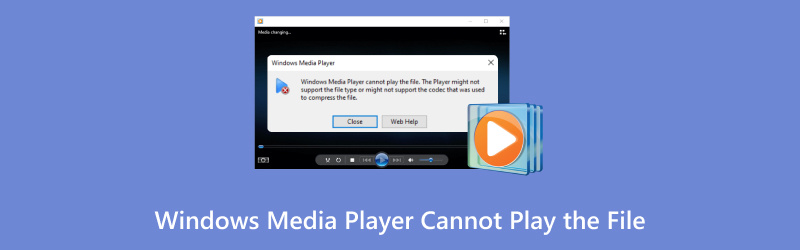
- 指南清单
- 1.为什么Windows Media Player无法播放该文件
- 2.如何修复“Windows Media Player无法播放该文件”
- 3.避免“Windows Media Player无法播放文件”错误的提示
- 4. 常见问题
1.为什么Windows Media Player无法播放该文件
在开始解决方案之前,了解 Windows Media Player 无法播放某些文件的原因会很有帮助。以下是一些常见的原因:
1.1. 缺少编解码器
Windows Media Player 需要特定的编解码器才能播放各种媒体格式(例如 MP4、MOV 或 AVI)。如果您的系统上未安装正确的编解码器,播放器将无法解码文件,从而导致出现错误消息。
1.2. 文件损坏
有时,文件可能会由于突然关机、传输不当或软件故障而损坏。损坏的文件即使采用受支持的格式,也可能根本无法播放。
1.3. 不支持的文件格式
Windows Media Player 支持大多数流行的视频和音频格式,但有些格式它根本无法处理。例如,如果您尝试播放 WebM 视频或较新的格式,它可能无法立即使用。为此,您可以 将 WebM 转换为 MP4 或其他 WMP 支持的格式。
1.4. 不正确的设置或配置问题
Windows Media Player 的设置或内部库可能配置错误,导致播放问题。有时,调整设置可以解决这些问题。
1.5. 过时或不兼容的软件
如果您有一段时间没有更新 Windows Media Player,它可能运行的是过时的软件,导致与较新的文件格式不兼容。此外,如果您的 Windows 操作系统未更新,这也可能是导致问题的一个因素。
1.6. 系统文件损坏
Windows 使用大量后台进程来确保媒体正常播放。如果这些系统文件损坏或丢失,媒体播放器可能无法正常运行,从而导致“Windows Media Player 无法刻录某些文件”之类的错误。
2.如何修复“Windows Media Player无法播放该文件”
幸运的是,有几种方法可以修复 Windows Media Player 并重新播放文件。以下是一些您可以尝试的方法:
可见光通信
播放媒体最简单快捷的方法之一是使用 VLC Media Player。VLC 是一款免费的开源播放器,几乎支持所有文件格式。如果 Windows Media Player 无法播放您的文件,VLC 是一个不错的选择。
从官方网站(https://www.videolan.org/)下载 VLC。
打开 VLC,然后点击 媒体 > 打开文件.
浏览您的文件并打开它。
VLC 将尝试播放该文件,如果是编解码器问题,它通常会自动解决。
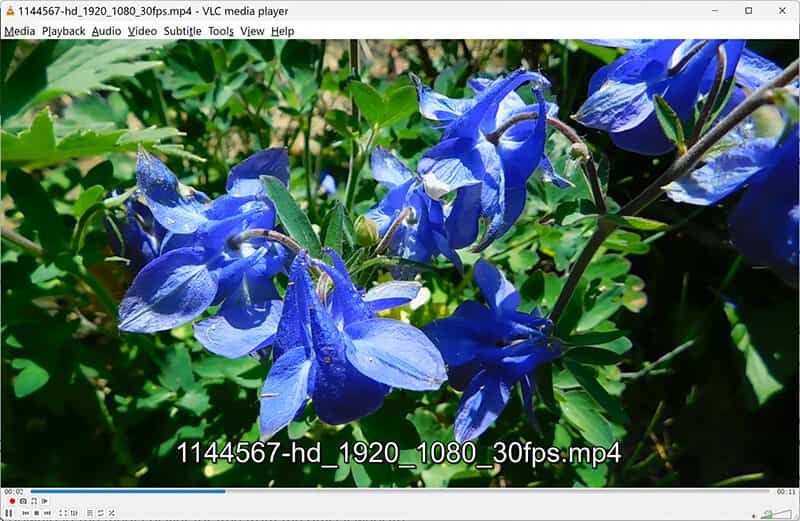
虽然这不能解决 Windows Media Player 问题的根本原因,但它可以让您轻松地播放媒体。
这是解决此问题最简单的方法之一,包括 Windows Media Player 不播放声音、无屏幕等等。
Windows Media Player 疑难解答
Windows 内置了疑难解答程序,可以帮助检测并修复 Windows Media Player 的问题。如果您的播放器在播放某些文件时遇到问题,运行疑难解答程序或许能帮助您找到问题所在。
打开 控制面板 从 Windows 计算机的“开始”菜单。
去 系统 > 故障排除 > 其他故障排除.
向下滚动并点击 Windows媒体播放器.
点击 跑步 并让 Windows 检查问题。
按照屏幕上的说明解决任何检测到的问题。
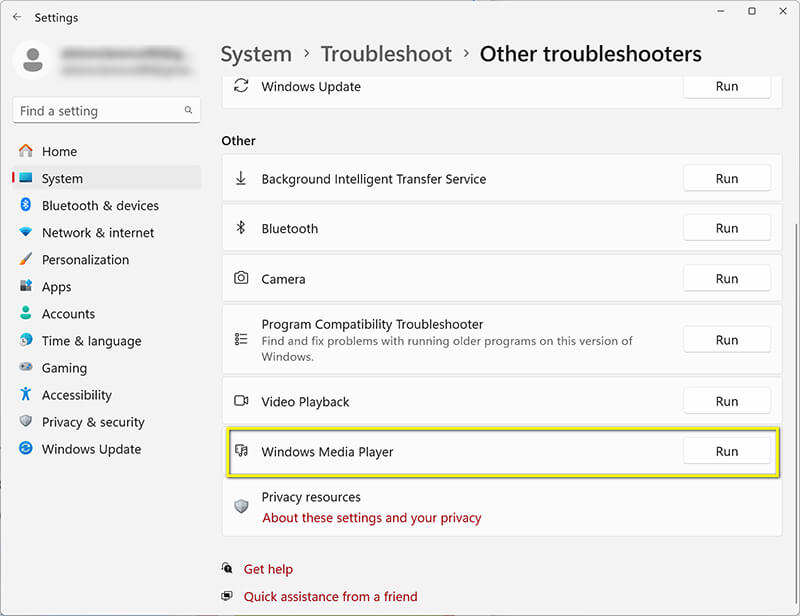
删除 Windows Media Player 库
有时,播放器的媒体库可能会损坏,导致播放文件时出现问题。您可以通过删除媒体库来重置它,这将强制 Windows Media Player 重建它。
打开 文件管理器 并导航到 C:Users[您的用户名]AppDataLocalMicrosoftMedia Player。
删除 媒体播放器 文件夹(不用担心;它们会被重建)。
重新启动 Windows Media Player,它将从头开始重建库。
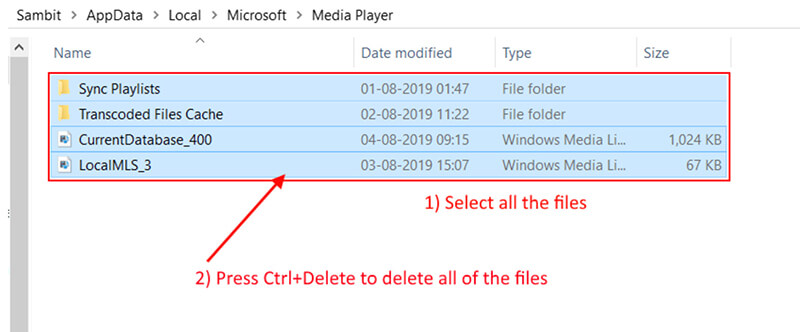
重新安装 Windows Media Player
如果其他方法都不起作用,重新安装 Windows Media Player 可能是最好的选择。如果您的安装已损坏或文件已过期,这种方法可能会有所帮助。
打开 控制面板 然后前往 程式 > 打开或关闭 Windows 功能.
向下滚动并取消选中 Windows媒体播放器 在下面 媒体功能.
重新启动计算机。
返回同一菜单并重新检查 Windows媒体播放器 重新安装它。
重新启动您的电脑,然后尝试播放您的文件。
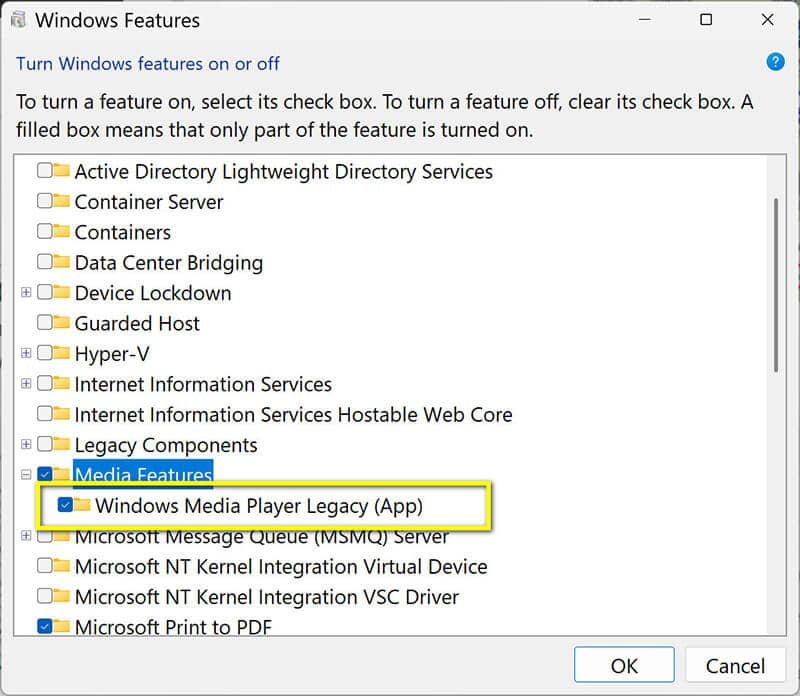
ArkThinker视频修复
如果您的文件损坏,上述简单的修复方法可能无法解决。在这种情况下,像 ArkThinker 视频修复这样的专用工具可以提供帮助。此工具可以修复损坏的视频文件,且不会影响质量。
ArkThinker视频修复 旨在修复损坏的视频文件。它支持多种格式,包括 MP4、MOV、AVI 等,这些格式均由 Windows Media Player 支持。如果您遇到无法在 Windows Media Player 中播放的损坏文件,这款工具或许能帮到您。
首先,免费下载 ArkThinker Video Repair 并将其安装到您的 Windows 或 Mac 上。设置完成后,请打开它。
然后,上传给您带来麻烦的 WMP 视频。
专业提示: 尝试上传来自同一来源的示例视频(您下载或录制的用于 WMP 播放的视频)。这将有助于该工具更快、更有效地处理您的素材。

现在,点击 维修 按钮,让软件发挥它的魔力。几分钟后,你就会看到视频开始自行修复!

修复完成后,预览您的 WMP 视频,确保一切正常。如果一切正常,请将其保存到计算机上的任何位置。

修复完成后,尝试在 Windows Media Player 中再次播放该文件。
3.避免“Windows Media Player无法播放文件”错误的提示
虽然上述修复方法在大多数情况下都能解决问题,但为了避免将来再次遇到问题,始终还是建议大家注意以下几点:
1.安装最新的编解码器
保持编解码器更新,以避免兼容性问题。为了确保您的系统能够处理所有常见的视频和音频格式,您可以下载像 K-Lite Codec Pack 这样的编解码器包。
2. 保持软件更新
确保您的 Windows Media Player 和 Windows 操作系统始终保持最新状态。更新通常会修复错误并进行改进,以帮助防止出现此类错误。
3. 使用支持的格式
尽量使用 Windows Media Player 原生支持的文件格式,例如 MP4、WMA 或 AVI。如果您的视频是其他格式,请考虑将其转换为 Windows Media Player 可以处理的格式。
4.备份您的文件
文件损坏是导致播放问题的主要原因之一。请务必备份重要文件,以免出现问题时丢失内容。
4. 常见问题
“Windows Media Player 无法刻录某些文件”错误是什么?
当 Windows Media Player 由于不兼容或缺少编解码器而无法将文件刻录到 CD 或 DVD 时,就会出现此错误。请检查您的文件格式,并确保其受支持。
VLC 可以修复 Windows Media Player 播放问题吗?
是的,VLC 有时可以通过直接播放文件来绕过错误,特别是当缺少编解码器导致问题时。
如何修复 Windows Media Player 无法播放 MP4 文件?
MP4 文件可能需要特定的编解码器才能播放。请安装 K-Lite 等编解码器包,或尝试使用 VLC 等第三方工具播放该文件。
结论
如果您遇到“Windows Media Player 无法播放该文件”的错误,请不要惊慌。有很多方法可以修复它,例如使用 VLC、故障排除并重新安装 Windows Media Player。按照上述步骤操作,您将能够解决问题并重新享受媒体。请记住,保持软件和编解码器更新是预防未来问题的最佳方法之一。
现在您已经掌握了解决问题的工具,那就赶紧尝试一下吧!如果您在过程中遇到任何问题,请随时告诉我。
你怎么看这个帖子?点击评价这篇文章。
出色的
评分: 4.8 / 5(基于 478 票)


